本文為英文版的機器翻譯版本,如內容有任何歧義或不一致之處,概以英文版為準。
啟動、停止或重新啟動您的 Lightsail 執行個體
Amazon Lightsail 建立您的執行個體時,您的機器會在開始執行之前進入擱置中狀態。在您的執行個體執行之後,您可以將其重新啟動或停止,然後再重新啟動。該週期看起來像這樣:
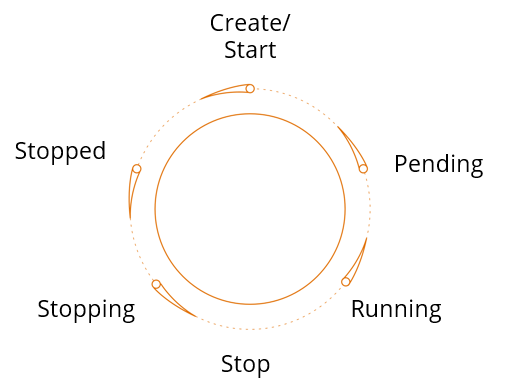
您可以在管理執行個體或在首頁上檢視執行個體時查看執行個體狀態。
重要
當您停止並啟動執行個體時,指派給執行個體的預設公用IPv4位址將會變更。您可以選擇性地建立靜態IPv4位址,並將其附加至執行個體。靜態IPv4位址會取代執行個體的預設公用IPv4位址,當您停止並啟動執行個體時,它會保持不變。如需詳細資訊,請參閱建立靜態 IP 並將其附接至執行個體。
在執行個體執行時將其重新啟動
-
在首頁選擇您要重新啟動的執行個體,或是從管理執行個體選單選擇 Restart (重新啟動)。
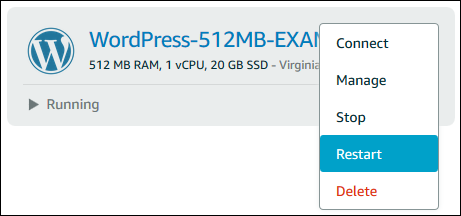
如果您是從執行個體管理頁面檢視您的執行個體,請選擇 Restart (重新啟動),然後在提示出現時選擇 Confirm (確認)。
注意
若要 Restart (重新啟動) 您的執行個體,則它必須在 Running (執行中) 的狀態。
停止執行中的執行個體
-
在首頁選擇您要停止的執行個體,或是從管理執行個體選單選擇 Stop (停止)。
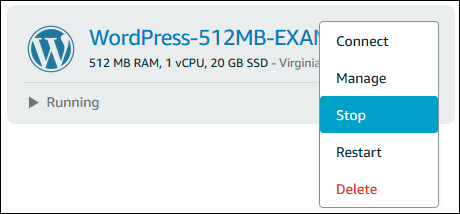
如果您是從執行個體管理頁面檢視您的執行個體,請選擇 Stop (停止),然後在提示出現時選擇 Confirm (確認)。
注意
若要 Stop (停止) 您的執行個體,則它必須在 Running (執行中) 的狀態。
在執行個體停止之後將其啟動
-
在首頁選擇您要啟動的執行個體,或是從管理執行個體選單選擇 Start (啟動)。
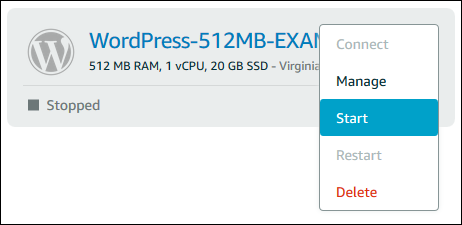
如果您正在從執行個體管理頁面檢視執行個體,請選擇 Start (啟動)。
注意
若要 Start (啟動) 您的執行個體,則它必須在 Stopped (已停止) 的狀態。